
php-Editor Youzi bietet Ihnen ein einfaches Tutorial zur WIN10-Handschrift-Eingabeschriftart. Das WIN10-System verfügt über eine praktische Handschrifteingabefunktion. Benutzer können Handschrifteingaben über ein Handschriftpad, einen Touchscreen oder eine Maus durchführen. In diesem Tutorial erfahren Sie im Detail, wie Sie die Handschrifteingabe im WIN10-System einrichten und den Schriftstil für die Handschrifteingabe ändern, sodass Sie die Fähigkeiten der WIN10-Handschrifteingabeschrift leicht erlernen können.
1. Klicken Sie mit der rechten Maustaste auf die Taskleiste des Computers und wählen Sie die Option „Touch-Schaltfläche anzeigen“.
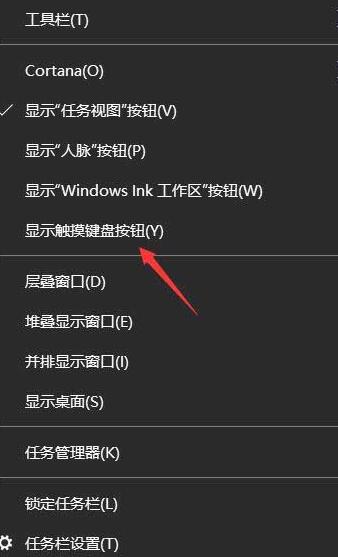
2. Klicken Sie auf das Tastatursymbol in der Taskleiste und klicken Sie auf Auswählen.
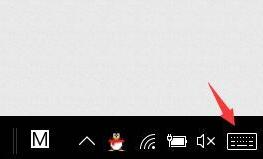
3. Die Softtastatur, die wir normalerweise verwenden, wird angezeigt. Klicken Sie dann auf das Symbol in der oberen linken Ecke und wählen Sie den Softtastaturstil aus.
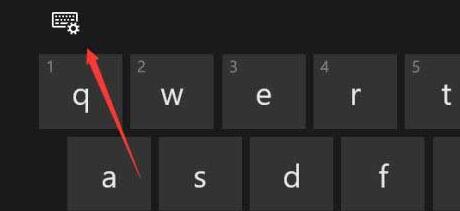
4. Als nächstes sehen Sie mehrere Einstellungsoptionen. Klicken Sie auf das Handschriftsymbol, wie im Bild gezeigt.

5. Dann können Sie die Computer-Handschriftschnittstelle aufrufen, mit der Maus von Hand schreiben und dann den richtigen Text auswählen.
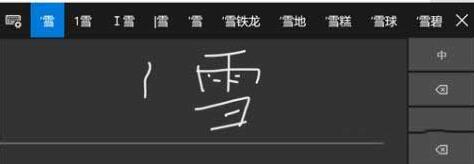
Das obige ist der detaillierte Inhalt vonSo geben Sie handschriftliche Schriftarten in WIN10 ein: Ein einfaches Tutorial zu handschriftlichen Eingabeschriftarten in WIN10. Für weitere Informationen folgen Sie bitte anderen verwandten Artikeln auf der PHP chinesischen Website!
 Der Win10-Bluetooth-Schalter fehlt
Der Win10-Bluetooth-Schalter fehlt
 Warum werden alle Symbole in der unteren rechten Ecke von Win10 angezeigt?
Warum werden alle Symbole in der unteren rechten Ecke von Win10 angezeigt?
 Der Unterschied zwischen Win10-Ruhezustand und Ruhezustand
Der Unterschied zwischen Win10-Ruhezustand und Ruhezustand
 Win10 pausiert Updates
Win10 pausiert Updates
 Was tun, wenn der Bluetooth-Schalter in Windows 10 fehlt?
Was tun, wenn der Bluetooth-Schalter in Windows 10 fehlt?
 Win10 stellt eine Verbindung zum freigegebenen Drucker her
Win10 stellt eine Verbindung zum freigegebenen Drucker her
 Bereinigen Sie den Müll in Win10
Bereinigen Sie den Müll in Win10
 So geben Sie den Drucker in Win10 frei
So geben Sie den Drucker in Win10 frei




